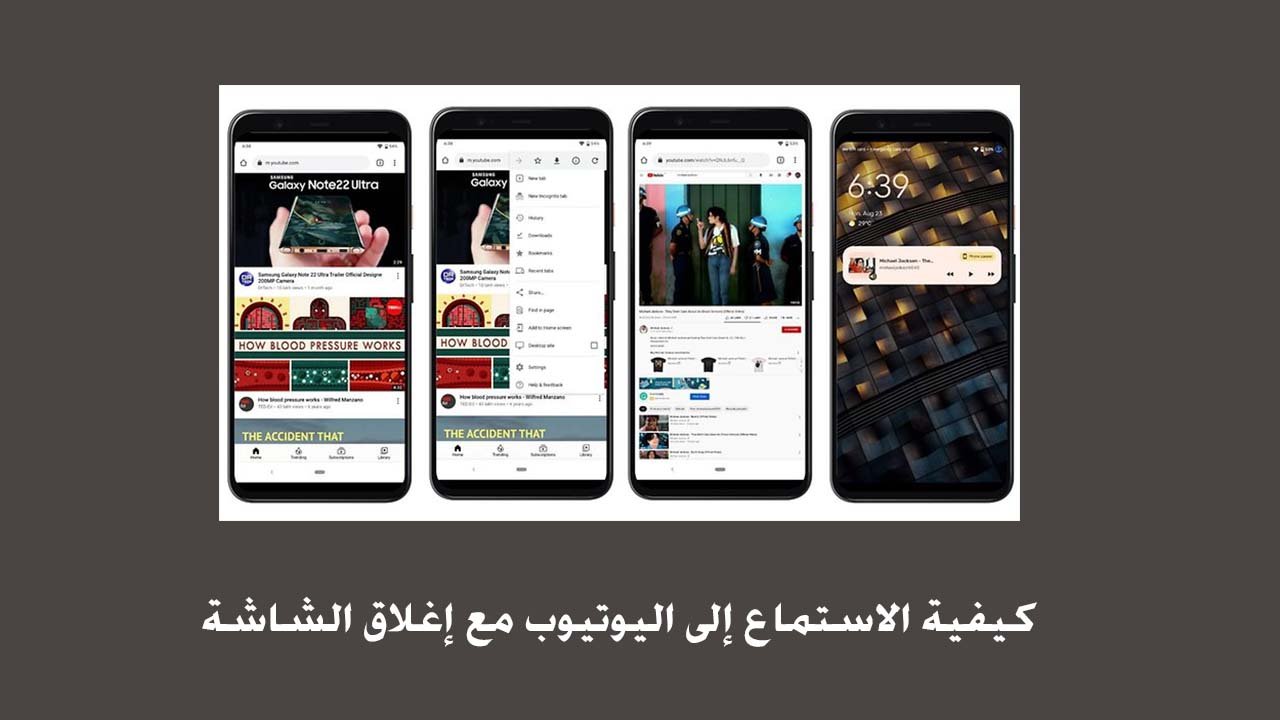هل تريد الاستماع إلى اليوتيوب مع إغلاق الشاشة؟ حسنًا ، من الصعب تحقيقه لأنه بمجرد إيقاف تشغيل الشاشة ، يقوم YouTube تلقائيًا بإيقاف تشغيل أي شيء يتم تشغيله. النتائج؟ لا يمكنك الاستماع إلى مقاطع الفيديو أثناء التنقل. ولكن ماذا لو أخبرتك أنه لا تزال هناك طريقتان يمكنك تشغيل يوتيوب في الخلفية مع إيقاف تشغيل الشاشة؟
لا يوجد إعداد لحل هذه المشكلة في تطبيق YouTube الافتراضي ، لكن لاحظ أن YouTube يقدم خيار الاستماع إلى مقاطع الفيديو مع إيقاف تشغيل الشاشة إذا قمت بالاشتراك في YouTube Premium. ولكن بعد ذلك ، لماذا ندفع مقابل شيء ما بينما يمكننا تحقيق نفس النتائج مجانًا؟
كما سبق و كتبت عن كيفية تغيير الصورة الشخصية في اليوتيوب من الجوال . بالإضافة إلى كيفية حذف قناة يوتيوب نهائيا من الجوال خطوة بخطوة
كيفية الاستماع إلى اليوتيوب مع إغلاق الشاشة
كيفية تشغيل يوتيوب في الخلفية اندرويد باستخدام تطبيق ymusic
يمكنك هذا التطبيق من تشغيل يوتيوب في الخلفية اندرويد بشكل سهل جدا . كما ان هذا تطبيق مجاني و متاح لأجهزة اندرويد
تقوم YMusic بتشغيل صوت فيديو YouTube فقط في الخلفية ، وتوفر ما يصل إلى 90٪ من البيانات المستهلكة.
لن تقلق بعد الآن بشأن تشغيل موسيقى YouTube باتصال بطيء بالشبكة ، وإنفاق الكثير من تكاليف نقل البيانات كل شهر.
ما عليك سوى النقر فوق الزر “مشاركة” في تطبيق YouTube ، ويمكنك الانتقال بسهولة إلى YMusic للاستماع إلى الفيديو في الخلفية أو للتشغيل في وضع عدم الاتصال لاحقًا.
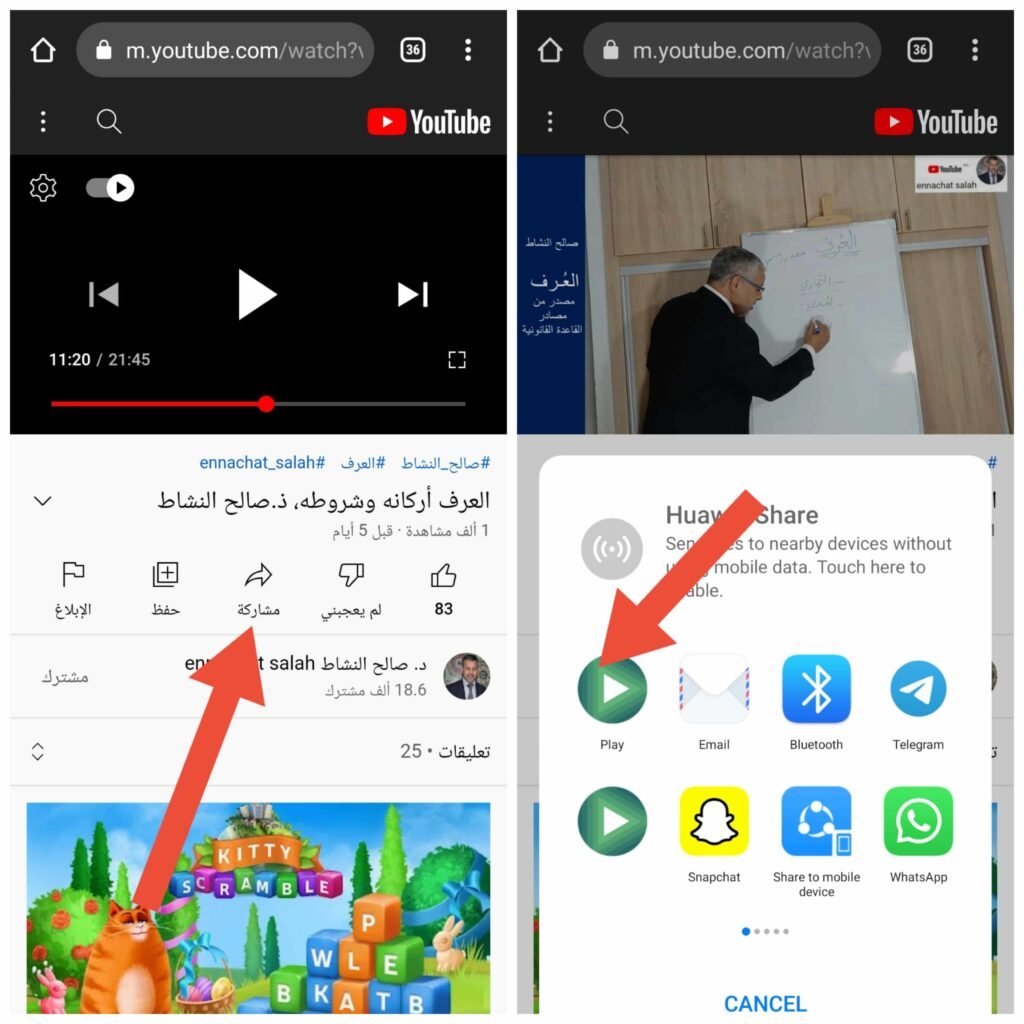
يمكنك تنزيل هذا التطبيق من الموقع الرسمي لتطبيق
تشغيل يوتيوب في الخلفية اندرويد باستخدام المتصفح
يمكنك الاستماع إلى اليوتيوب مع إغلاق الشاشة باستخدام المتصفحات مثل جوجل كروم و موزيلا و غيرها .
- قم بتنزيل وتثبيت متصفح Google Chrome أو Mozilla Firefox على هاتفك (من المحتمل أن يكون جهازك يحتوي على Chrome بالفعل ، ولكن يمكن العثور على رابط Firefox أدناه).
- انتقل إلى موقع YouTube على الويب داخل المتصفح ، واضغط على زر الإعدادات (ثلاث نقاط) في أعلى يمين الصفحة وحدد موقع سطح المكتب.
- بمجرد الانتهاء من الخطوات المذكورة أعلاه ، انقر فوق مقطع فيديو لتشغيله ، وسيستمر تشغيله حتى بعد قفل هاتفك.
- لاحظ أنه في المرة الأولى التي تقفل فيها الشاشة ، سيتوقف تشغيل الموسيقى. ومع ذلك ، ستتمكن الآن من رؤية أزرار التحكم في التشغيل على شاشة القفل.
- كل ما عليك فعله الآن هو الضغط على زر “تشغيل” والبدء في الاستماع إلى YouTube مع إيقاف تشغيل الشاشة.
- في حالة تمكين قفل بصمة الإصبع ، قد لا تتمكن من الوصول إلى التحكم في التشغيل. في مثل هذا السيناريو ، قم بإلغاء قفل هاتفك وبعد ذلك يمكنك التحكم في التشغيل من خلال التمرير لأسفل في قائمة الإعدادات السريعة.

كانت هذه طرق تشغيل يوتيوب في الخلفية اندرويد . اتمنى ان اكون قد افدتكم إلى المقالة القادمة ان شاء الله